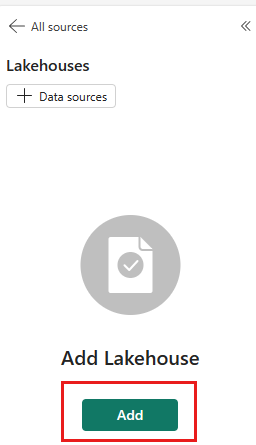Nota:
El acceso a esta página requiere autorización. Puede intentar iniciar sesión o cambiar directorios.
El acceso a esta página requiere autorización. Puede intentar cambiar los directorios.
Antes de comenzar la serie de tutoriales integrales de ciencia de datos, obtenga información sobre los requisitos previos, cómo agregar cuadernos (.ipynb) al área de trabajo y cómo adjuntar una instancia de LakeHouse a esos cuadernos.
Prerrequisitos
Obtenga una suscripción a Microsoft Fabric . También puede registrarse para obtener una evaluación gratuita de Microsoft Fabric.
Inicie sesión en Microsoft Fabric.
Cambie a Fabric mediante el conmutador de experiencia en el lado inferior izquierdo de la página principal.
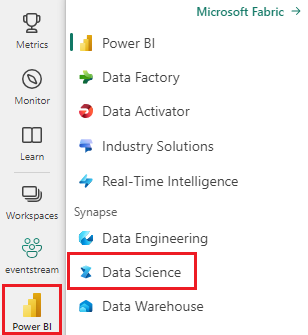
- Si no tiene una casa del lago en Microsoft Fabric, crea una siguiendo los pasos de Crear un lago de datos en Microsoft Fabric.
Creación de un cuaderno
Cada tutorial de la serie de un extremo a otro de Introducción está disponible como un archivo de Jupyter Notebook en GitHub. Muchos tutoriales adicionales también están disponibles como ejemplos en la carga de trabajo ciencia de datos. Use uno de los métodos siguientes para acceder a los tutoriales:
Crear un cuaderno nuevo, copie y pegue el código del tutorial.
Cargue el cuaderno (.ipynb) desde GitHub en el área de trabajo:
Descargue el/los cuaderno(s). Asegúrese de descargar los archivos mediante el vínculo de archivo "Raw" en GitHub.
Para los blocs de notas Introducción, descargue los archivos notebook(.ipynb) de la carpeta principal: data-science-tutorial. La serie de tutoriales introducción usa los siguientes cuadernos:
Para los blocs de notas de Tutoriales, descargue los archivos notebooks(.ipynb) de la carpeta principal ai-samples.
En la aplicación web fabric, vaya al área de trabajo.
En la barra de comandos del área de trabajo, seleccione Cargar y elija el archivo de cuaderno (.ipynb) descargado.
Una vez completada la carga, los cuadernos están disponibles en el área de trabajo para su uso.
Si el cuaderno cargado incluye la salida, seleccione el menú Editar y, a continuación, seleccione Borrar todas las salidas.
Sugerencia
¿No ve una opción para cargar un cuaderno (.ipynb) en el área de trabajo?
- Use Crear un cuaderno y, a continuación, copie y pegue el código del tutorial.
- O bien, use la opción Abrir el cuaderno de ejemplo en la carga de trabajo Ciencia de datos (cuando esté disponible).
- Si su organización tiene habilitada la integración de Git, también puede traer cuadernos desde un repositorio conectado.
Abra el cuaderno de ejemplo (cuando esté disponible) en el entorno de Ciencia de Datos:
En el panel izquierdo, seleccione Cargas de trabajo.
Seleccione Data Science.
En la tarjeta Explorar un ejemplo, seleccione Seleccionar.
Seleccione el ejemplo correspondiente:
- Desde la pestaña predeterminada Flujos de trabajo de un extremo a otro (Python), si la muestra es para un tutorial de Python.
- Desde la pestaña Flujos de trabajo de un extremo a otro (R), si la muestra es para un tutorial de R.
- En la pestaña Tutoriales rápidos, si la muestra es para un tutorial rápido.
Adjuntar un almacén de lago a los cuadernos
Para demostrar las características de Fabric lakehouse, muchos de los tutoriales requieren adjuntar un lago de datos predeterminado a los blocs de notas. En los pasos siguientes se muestra cómo agregar un almacén de lago a un cuaderno en un área de trabajo habilitada para Fabric.
Nota
Antes de ejecutar cada cuaderno, debe realizar estos pasos en ese cuaderno.
Abra el cuaderno en el área de trabajo.
Seleccione Agregar almacén de lago de datos en el panel izquierdo.
Cree un nuevo almacén de lago de datos o use uno existente.
- Para crear un nuevo almacén de lago, seleccione Nuevo. Asigne un nombre a lakehouse y seleccione Crear.
- Para usar un almacén de lago de datos existente, seleccione Almacén de lago de datos existente para abrir el cuadro de diálogo Centro de datos. Seleccione el almacén de lago de datos que desea usar y luego seleccione Agregar.
Una vez que se agrega un almacén de lago de datos, es visible en el panel de almacén de lago de datos y puede ver las tablas y archivos almacenados en el almacén de lago de datos.